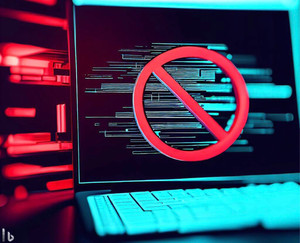大切なパソコンに少量の水をこぼしてしまった経験は、誰にでも一度はあるかもしれません。デスクトップパソコンの場合は、本体に直接水がかからなければ故障しないケースがあります。一方で、ノートパソコンはキーボードだけでなくディスプレイや本体が一体化しているため、少量でも故障のリスクが高まります。
パソコンは精密機器であり、少量の水でも故障する可能性があるため、水の取り扱いには注意が必要です。水をこぼしてしまった場合でも、すぐに適切な対処を行えば故障を回避できるケースがあります。そこで、この記事ではパソコンが濡れてしまった状況下で主に次の4点を解説します。
|
パソコントラブルは不意に訪れますが、この記事を読んでおけば、万が一水をこぼしてもすぐに適切な応急処置ができるでしょう。
Contents
パソコンに水をこぼしたら即やるべき5つの対処方法とは?
水をこぼしたときはパニックになってしまうかもしれませんが、重要なのは落ち着いて適切な対処をすぐに行うことです。パソコンに水をこぼしてしまったら、すぐにやるべき5つの対処方法は以下の通りです。
|
1.シャットダウンして電源コードを抜く
パソコンに液体をこぼした場合に即やるべきなのは、パソコンの電源を切ることです。シャットダウンして電源コードを抜くなら、漏電やマザーボードの損傷を防げる可能性が上がります。ノートパソコンの電源がオフになり、バッテリーを含むすべての電源から切り離されているかを確認してください。
2.キーボード面を逆さまにする
一般的にノートパソコンのキーボードの下には基板があり、CPUなどの重要なパーツが配置されています。ノートパソコンに水をこぼしてしまった場合、大抵は水がキーボード部分に集中してかかり、重要なパーツがある下の方にどんどん流れ落ちてしまいます。
被害が深刻になるのを防ぐため、一刻も早くパソコン(キーボード面)をひっくり返してさらに内部に水が落ちていかないようにしましょう。この際に、下にタオルを当ててください。この作業により、基盤に水が侵入するのを食い止めます。
もし水が基板まで到達した状態で電源を入れるとショートしてしまうのでご注意ください。大切なデータやパソコンの正常な動作を守るために、万が一水などをこぼしてしまった場合は迅速な対処を心掛けましょう。
3.ノートパソコンはバッテリーを取り外す
ノートパソコンからバッテリーを取り外すのは、液体がこぼれた場合の重要な対処方法です。これにより、液体がバッテリーに達した場合に起こり得る、コンポーネントの損傷やショートを防ぎます。
4.水気を拭き取る
ショートやコンポーネントの損傷を避けるために、ノートパソコンの表面から液体をできるだけ早く除去する必要があります。 柔らかい布、または綿のパッドを使用してパソコンの表面にある水を吸収するように拭き取ります。
硬いスポンジなどを使用するとパソコンの表面を傷つける恐れがあるため、くれぐれもお気をつけください。
5.完全に自然乾燥させる
ノートパソコンの表面から液体を取り除いたあと、完全に乾かしてください。 ノートパソコンを換気の良い日陰に24時間以上放置して自然乾燥するようお勧めします。冬は空気が乾燥していますが、 温度が低くて夏よりも乾きにくいため、それ以上の時間が必要な場合があります。
二次的な不具合や損傷を引き起こす可能性があるため、ファン、ドライヤー、その他の電化製品を使用しないでください。 乾燥プロセスを少しでも早くしたい場合は、ノートパソコンを開いたまま横向きに置いて、液体が外部に排出されるようにします。
外付けキーボードの場合は、ドライヤーの冷風を当てることもできますが、自然乾燥が一番無難です。
メーカーが推奨している対処方法
メーカーが推奨している対処方法も、先ほどご説明した「すぐにやるべき対処方法」とほぼ同じ内容です。パソコン本体やキーボードなどに水をこぼしてしまった場合、NECは「不具合があれば相談」を勧めていますが、その他のメーカーは一貫して修理窓口への相談を推奨しています。
NECによれば、パソコンや周辺機器に液体がこぼれた場合、感電などの危険が伴うため、使用を続けるのは避けるべきです。例え問題なく動作しているように見えても、今後不具合が生じる可能性がありますので、注意が必要です。
NECのホームページにはシャットダウンや電源に関する記載はありません。ただし、万が一液体がこぼれてしまった場合には、NEC製のパソコンについても安全のためにシャットダウンしてコンセントを抜くようお勧めします。
NEC
やわらかい布などで水分を拭き取り、水分が乾いてから使用してください。
引用元:キーボード・マウスに飲み物などの液体をこぼした場合の対処方法|NEC LAVIE公式サイト
Dell
水や飲み物をこぼさないようご注意ください。水分によって内部がショートし、動作不良の原因となります。
万が一こぼしてしまった場合は、すぐに電源を落とし、ACアダプタやバッテリを取り外し自然乾燥させ、テクニカルサポートまでご連絡ください。
引用元:パソコンを使用する際の注意点|Dell Technologies
SONY
- 速やかに電源を切り、電源ケーブルや接続ケーブルを抜いてください。
※ノートブックPCや一部デスクトップPCでバッテリーを取りつけている場合には、バッテリーも取りはずしてください。- やわらかい布などをひき、水分がとれるように裏返しにします。
引用元:VAIO PC本体やキーボードに水などをこぼしてしまった場合の対処方法 | Sony JP
富士通
- マウスを使ってWindowsを終了し、パソコンの電源を切ります。
- 電源ケーブルを取り外します。
- タオルなどやわらかい布の上に、キーボードを逆さにして置き、水気を吸い取るようにします。
- 故障や修理に関する受付窓口へ連絡します。
引用元:キーボードに水をこぼしたときの対処方法を教えてください|FMVサポート – 富士通パソコン
dynabook
すぐに電源を切って、ACアダプターとバッテリーパックを取り外してください。その後、修理相談窓口に相談してください。
参考情報:パソコンの日常の取り扱いについて|dynabook公式サイト
メーカーが修理窓口に相談するよう促しているのはなぜ?
メーカーが修理窓口に相談するよう促しているのは、自己判断で修理を試みるのはリスクが伴うからです。水濡れしたパソコンの適切な診断や処置をするためには、専門的な知識と技術が必要です。
分解して適切な処置を速やかに実施するため
パソコン修理の専門業者は、水濡れしたパソコンを丁寧に分解して内部の状態を確認し、適切な処置をします。特にノートパソコンの場合、内部に侵入した水分が蒸発するまでに時間がかかるため、水濡れ後すぐに分解して処置する必要があります。
しかし、パソコンの分解は専門知識を要する作業であり、迅速な対応が金属部品の腐食を防ぐうえで重要です。ですから、すぐに専門の修理店に依頼するようお勧めします。プロの技術者が適切な手順で作業を行い、より確実な対応ができます。
コーヒー・ジュース・お茶などの液体をこぼしたらパソコン内部の洗浄が必要
コーヒーやジュース、お茶など、水以外の不純物が含まれる液体の場合には、十分に乾かしたとしても砂糖や塩分などは完全には取り除けません。乾いて普段通りに動いているように見えても、内部では不純物に起因して基板の腐食が進行してしまったり、回路の不具合を引き起こしたりする可能性があります。
そのまま使い続けると突然起動しなくなるなど大きな故障につながり、保存していたデータが失われる恐れもあります。ですから、このような状況ではパソコン内部の分解洗浄が不可欠です。
しかし、パソコン内部の洗浄には専門的な技術が必要ですから、修理業者に依頼するのが確実です。大切なデータやパソコンを守るためにも、専門家のアドバイスを仰ぐようにしましょう。
|
解決策:水濡れの対処や修理はパソコン専門の技術者に任せましょう
ここまでは、すぐに自分でやるべき応急処置としての対処方法をご紹介してきました。しかし、ここから先はプロに任せましょう。パソコンの水濡れを早急に解決し、パソコン本体や大切なデータを守るためにも、専門知識を持つプロに相談することが大切です。
パソコンの検査や修理が必要な状況に直面した際には、「PCゴジラ」にご相談ください。以下に、パソコン修理専門の技術者がどのような対応をするのか、一例を挙げます。
パソコンの詳細検査
ノートパソコンの表面から液体を取り除いたあと、細かな検査を行う必要があります。 これにより、液体の侵入による損傷の可能性を特定します。 大切なのは、キーボード、マザーボード、ハードディスクドライブ、およびその他のパソコン内部に存在するすべてのコンポーネントを点検することです。
もし損傷を発見した場合は、復旧させるための適切な措置を講じます。
パソコンの損傷判断
乾燥の手順のあと、ノートパソコンの詳細な検査を実行して液体による損傷を評価する必要があります。これは、ハードディスクドライブやマザーボードなどのコンポーネントの交換が必要かどうかを判断する重要なステップです。
クリーニングを行うだけでデータを回復できるケースもありますが、損傷が大きい場合には、ノートパソコンの修理技術者に連絡して専門家の助けを求めるようお勧めします。
マザーボードの修理
液体浸水による損傷の修理において、最も困難で重要な手順の1つがマザーボードの修理です。
マザーボードはノートパソコンの心臓部であり、その機能はデバイス全体の動作に不可欠です。 マザーボードの修理は、専門の技術者に助けを求める必要があります。なぜなら、自己判断でパソコンを修理してしまうと、誤作動や追加の損傷につながる可能性があるからです。
|
部品交換
マザーボードに重大な損傷が発生した場合、プロセッサ・メモリ・ストレージなど、一部のコンポーネントを交換する必要が生じます。これらの作業には、高度なスキルと特別なツールが必要になるため、専門のノートパソコン修理店に連絡しましょう。
パソコンに水などの液体をこぼしても、心配なさらずお気軽にご相談ください。修理が必要な場合は、迅速に対応いたします。私たちはパソコンの不具合を的確に診断し、問題を解決できます。
ご質問や修理の依頼などがございましたら、どんなささいなことでもお問い合わせください。お客様のご要望にお応えするために、全力でサポートさせていただきます。
パソコンの水濡れ|やってはいけない4つの対処方法
パソコンに水をこぼした際に、間違った対処をすると事態を悪化させる恐れがあります。自分で対処する場合は自己責任で行うことになるので注意してください。特に以下の間違った対処方法は絶対に避けるようにしましょう。
|
1.電源を入れるのは危険
水をこぼしてしまうと、パソコンが無事に動作するか確認したくなりますが、完全に乾燥するまで電源を入れるのは危険ですから避けましょう。水が完全に抜け切っていない状態で通電するとショートしてしまうからです。実際に、水分によってパソコンが故障する主な原因はショートです。
電流が流れるべきではない場所に流れ込むとパソコンは故障してしまい、発火するリスクさえあります。水分が完全に乾燥するまで丸一日以上空けましょう。
2.ドライヤーで乾かすと故障する
パソコンを早く乾かすためにドライヤーを使用するのは厳禁です。パソコンは熱に弱い部品が多いため、ドライヤーの熱によって内部のパーツが破損したり、基盤に使われているハンダが溶けたりして、二次的な故障を引き起こす可能性があります。同様の理由で、天日干しも絶対にしないようにしましょう。
時間がかかるかもしれませんが、安全な方法でパソコンを復旧させる方が大切です。自然な方法で乾燥させるように心掛けましょう。
3.冷蔵庫に入れるのは逆効果
パソコンを乾燥させるため、「冷蔵庫に入れたらいいのではないか」と考える方がおられるかもしれませんが、それは逆効果です。
パソコンを冷蔵庫から取り出した際に急激な温度変化によって内部結露が発生し、かえって事態が悪化してしまいます。パソコンは高度な精密機械ですから、絶対に冷蔵庫には入れないでくださいね。
4.エアダスターで水気を飛ばすと内部に水が入る
こぼしてしまった水をエアダスターで吹き飛ばしたい誘惑に駆られるかもしれませんが、エアダスターの使用は避けた方がいいでしょう。エアダスターは風の勢いが強過ぎるため、隙間からパソコン内部に霧状の水を吹き込んでしまうリスクが高いです。
パソコンへの水こぼし事故を未然に防ぐための対策
パソコンが水に濡れると、その後の対処が非常に大変なのはいうまでもありません。最悪の場合にはパソコンが故障してしまう場合があるので、事前の対策が重要です。この項目では、パソコンの水濡れによる損害を防止するために、日常的にできる対策をご紹介します。
キーボード用の防水カバーや防水ケースを使用する
画像引用元:FA-MULTI3 / キーボードマルチカバー|サンワサプライ株式会社(弊社にて抜粋)
防水のキーボードカバーやノートパソコン用のケースを使用するなどの簡単な対策で、水濡れリスクを大幅に減らせます。
防水のキーボードカバーを使用する
普段から飲み物をデスクに置いてノートパソコンを使用する方や、水仕事をしながら作業する方は、防水カバーを利用するとキーボード部分を水から保護してリスクを大幅に低減できます。
防水カバーはキーボード部分を覆う形状で、水だけでなく埃や小さなゴミの侵入も防ぎます。キータッチの感覚が少し変わるかもしれませんが、水濡れリスクが高い環境で作業する方にはメリットの方が大きいです。
中には0.025mmという極薄のキーボードカバーも販売されていて、操作性もほとんど損なわれません。参考に、サンワサプライのキーボードマルチカバーを掲載しておきますね。
参考情報: 厚み0.025mmのキーボードマルチカバー|サンワサプライ株式会社
ノートパソコン用の防水ケースを使用する
ノートパソコンを持ち歩く機会が多い方には、急な雨に濡れないように持ち運び用の防水ケースを使用するようお勧めします。
画面保護用の防水シートを使用する
画面保護用の防水シートなども手軽な水濡れ予防グッズとしてお勧めです。
防水対応のパソコンを検討する
根本的な対策としては、買い替えのタイミングで防水に対応しているパソコンに変えるのも1つの方法です。しっかりとした水濡れ対策を講じるなら、大切なパソコンとデータを保護し、安全な作業環境を整えられます。
飲み物はサイドテーブルに置く
飲み物はパソコンを置いているデスクよりも一段低めのサイドテーブルに置くなら、パソコン本体に水をこぼすリスクを大幅に軽減できます。
デスクトップパソコンの本体を足元に置く場合、飲み物とは逆側に配置するだけでも水がかかるリスクを抑えられます。つまり右手で飲む方は、逆の左側にデスクトップパソコンの本体を置くということですね。
そもそも、飲み物などの液体をパソコンの近くに置かないのが最も安全ですが、長時間の作業をするにはやはり不便です。それで、パソコンを使用しながら何かを飲む場合は、必ず蓋がついた容器を使用しましょう。
蓋が付いていないコップなどは、飲み終えたらすぐに片づけるよう心掛けます。これらは単純な方法ですが、水漏れ事故を防止するための基本的な対策です。
作業スペースを整理するなら、飲み物を不安定な場所に置いたり、コードを引っ掛けてコップが倒れたりするリスクを軽減できます。デスク周りを清掃する際には飲み物をこぼさないように安全な場所に移動しておきましょう。
これらの簡単な対策で、パソコンに水をこぼすリスクは軽減できます。
その他の対策:日頃からバックアップしておく
突然のパソコントラブルによるデータ損失は、水濡れだけでなくいつでも発生する可能性があるため、日頃から定期的なバックアップを心掛けましょう。バックアップする方法として、次のような手段があります。
|
クラウドバックアップサービスを利用する 十数GB程度なら、iCloudやGoogleドライブなどの無料クラウドサービスを使用して、データの保存と同期が簡単に行えます。 USBメモリ・SDカードを利用する 数GB~数十GB程度のデータであれば、USBメモリが便利です。 外付けハードディスクを利用する データ量が数百GB以上ある場合は、外付けハードディスクがお勧めです。大容量のデータも効率的に保存できます。 |
データ量に応じて最適なバックアップ方法を選択し、データの安全性を確保しましょう。
その他の対策:不安なら水濡れを保証する保険に加入
どうしても不安を感じる方は、パソコンの水濡れ・水没をカバーできる保険を検討すると良いでしょう。一般的なメーカー保証では、大抵の場合に水濡れや水没は保証の対象外です。そのため、購入したばかりでも水濡れの場合には修理費を全額自己負担しなければならない可能性があります。
そのようなケースでも、追加の保険に加入すれば予期せぬトラブルに備えられます。「モバイル保険」はノートパソコンの水濡れにも対応できる保険です。参考のため、「モバイル保険」を下記に掲載しておきます。保険の内容や条件をよく確認し、自身のニーズに合った適切な保険を選んでくださいね。
参考情報:ノートパソコンの保険|モバイル保険
まとめ:パソコンに水をこぼしたら早めに修理専門店へ
これまで水濡れ時にすぐにやるべき初期対応とNG対応をお伝えしてきましたが、純粋な水でも放置すると基盤にダメージを与えます。もしこぼした液体に塩分や糖分が含まれていた場合、見えない部分では不純物に起因して基板の腐食が進行してしまうでしょう。症状が現れてからでは修理代が高額になる可能性があります。
パソコンの内部洗浄は、分解作業を含む専門的な技術が必要ですから、当店のようなパソコン修理専門店にお任せいただくのが最善策です。当店では、データの復旧や取り出し、バックアップなども必要に応じて対応可能です。
初期の応急処置で一時的にパソコンが復旧したように思えても、水濡れを経験したパソコンは故障のリスクが常に付きまとい、いつ壊れてもおかしくありません。水没・水濡れの対応として何よりも迅速な行動が求められ、素早い対応が被害を最小限に抑えます。
困った際にはお力になりますので、早めにご相談してくださいね。